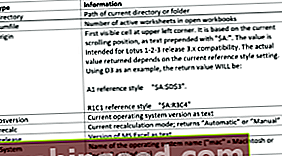Funkcija ŠIANDIEN yra suskirstyta į „Excel“ datos ir laiko funkcijų funkcijų svarbiausių finansų analitikų „Excel“ funkcijų sąrašą. Šis apgaulingas lapas apima 100 funkcijų, kurias būtina žinoti kaip „Excel“ analitiką. Jis apskaičiuos ir pateiks dabartinę datą. Jis nuolat atnaujinamas, kai vartotojas pakeičia ar atidaro darbalapį. Funkcijos tikslas yra gauti šios dienos datą.
Kaip finansų analitiko finansų analitiko pareigybės aprašymas Žemiau pateiktame finansų analitiko pareigybės aprašyme pateikiamas tipiškas visų įgūdžių, išsilavinimo ir patirties, reikalingų samdyti analitiko darbą banke, įstaigoje ar korporacijoje, pavyzdys. Atlikite finansinių prognozių, ataskaitų ir veiklos metrikos stebėjimą, analizuokite finansinius duomenis, kurkite finansinius modelius, funkciją TODAY galima naudoti, kai norime ataskaitoje pateikti dabartinę datą. Tai taip pat naudinga apskaičiuojant intervalus. Tarkime, kad mums suteikta darbuotojų duomenų bazė - mes galime naudoti šią funkciją skaičiuodami darbuotojų amžių nuo šiandien.
Formulė
= ŠIANDIEN ()
Funkcijai TODAY nereikia jokių argumentų. Tačiau tam reikia naudoti tuščius skliaustus ().
Funkcija bus nuolat atnaujinama kiekvieną kartą, kai atidaromas arba perskaičiuojamas darbalapis, tai yra kiekvieną kartą, kai įvedama arba keičiama langelio reikšmė. Jei vertė nesikeičia, turime naudoti F9, kad priverstume darbalapį perskaičiuoti ir atnaujinti vertę.
Tačiau, jei mums reikia statinės datos, dabartinę datą galime įvesti naudodami sparčiuosius klavišus „Ctrl“ + „Shift“ +;
Kaip naudoti „TODAY“ funkciją „Excel“?
Funkcija TODAY buvo pristatyta programoje „Excel 2007“ ir yra prieinama visose tolesnėse „Excel“ versijose. Norėdami suprasti funkcijos naudojimą, apsvarstykime pavyzdį:
1 pavyzdys
Pažiūrėkime, kaip funkcija elgsis, kai pateiksime šias formules:

Gauname rezultatus žemiau:

Kai atidarysime šį darbalapį kita data, formulės bus automatiškai atnaujintos ir suteiks kitokį rezultatą.
2 pavyzdys
Dabar supraskime, kaip galime sukurti datos duomenų patvirtinimo taisyklę naudodami funkciją. Tarkime, kad mes norime sukurti taisyklę, leidžiančią tik datą per kitas 30 dienų. Duomenų patvirtinimą galime naudoti pagal pasirinktinę formulę, pagrįstą funkcijomis AND ir TODAY.
Tarkime, kad mums pateikti šie duomenys:

Skirtingi šio failo vartotojai įves B5, B6 ir B7 datas. Taikysime duomenų patvirtinimą C5: C7. Taikytina formulė būtų:

Jei bandysime įvesti datą, kuri nėra per 30 dienų, gausime klaidą. Duomenų tikrinimo taisyklės suaktyvinamos, kai vartotojas bando pridėti arba pakeisti langelio vertę.
Funkcija TODAY grąžina šios dienos datą. Jis bus nuolat perskaičiuojamas. AND funkcija užima kelias logines išraiškas ir grąžina TIESA tik tada, kai visos išraiškos grąžina TIESA. Tokiais atvejais turime išbandyti dvi sąlygas:
- B3> TODAY () - patikrina, ar vartotojo įvesta data yra didesnė nei šiandien.
- B3 <= (TODAY () + 30) - patikrina, ar įvestis yra mažesnė nei šiandien plius 30 dienų.
„Excel“ saugo datas kaip nuoseklius serijos numerius, kad jas būtų galima naudoti skaičiuojant. Pagal numatytuosius nustatymus 1900 m. Sausio 1 d. Yra serijos numeris 1, o 2018 m. Sausio 1 d. Yra serijos numeris 43101, nes po 1900 m. Sausio 1 d. Yra 43 100 dienų. Taigi, mes galime tiesiog pridėti dienų skaičių kaip +30 prie funkcijos ŠIANDIEN.
Jei abi loginės išraiškos grąžina TRUE, funkcija AND grąžina TRUE, duomenų patvirtinimas pavyks. Jei kuri nors išraiška pateikia FALSE, patvirtinti nepavyksta.
Spustelėkite čia norėdami atsisiųsti „Excel“ failo pavyzdį
Papildomi resursai
Dėkojame, kad perskaitėte Finansų „Excel TODAY“ funkcijos vadovą. Skirdami laiko išmokti ir įvaldyti šias funkcijas, jūs žymiai pagreitinsite savo finansinį modeliavimą. Norėdami sužinoti daugiau, peržiūrėkite šiuos papildomus finansų išteklius:
- „Excel“ funkcijos finansams „Excel“ finansams Šis „Excel for Finance“ vadovas išmokys 10 geriausių formulių ir funkcijų, kurias turite žinoti, kad būtumėte puikus „Excel“ finansų analitikas. Šiame vadove yra pavyzdžių, ekrano kopijų ir nuoseklios instrukcijos. Pabaigoje atsisiųskite nemokamą „Excel“ šabloną, kuriame yra visos finansinės funkcijos, aptartos mokymo programoje
- Išplėstinis „Excel“ formulių kursas
- Pažangios „Excel“ formulės, kurias turite žinoti Išplėstinės „Excel“ formulės turi žinoti Šios pažangios „Excel“ formulės yra labai svarbios norint žinoti ir pakels jūsų finansinės analizės įgūdžius į kitą lygį. Išplėstinės „Excel“ funkcijos, kurias turite žinoti. Sužinokite 10 geriausių „Excel“ formulių, kurias reguliariai naudoja visi pasaulinės klasės finansų analitikai. Šie įgūdžiai pagerins jūsų skaičiuoklės darbą bet kurioje karjeroje
- „Excel“ spartieji klavišai kompiuteriams ir „Mac“ „Excel“ spartieji klavišai kompiuteriui „Mac Excel“ spartieji klavišai - svarbiausių ir dažniausiai naudojamų „MS Excel“ spartiųjų klavišų sąrašas, skirtas kompiuterių ir „Mac“ vartotojams, finansams, apskaitos profesijoms. Spartieji klavišai pagreitina jūsų modeliavimo įgūdžius ir sutaupo laiko. Sužinokite apie redagavimą, formatavimą, naršymą, juostelę, specialųjį įklijavimą, manipuliavimą duomenimis, formulių ir langelių redagavimą ir kitus trumpinius